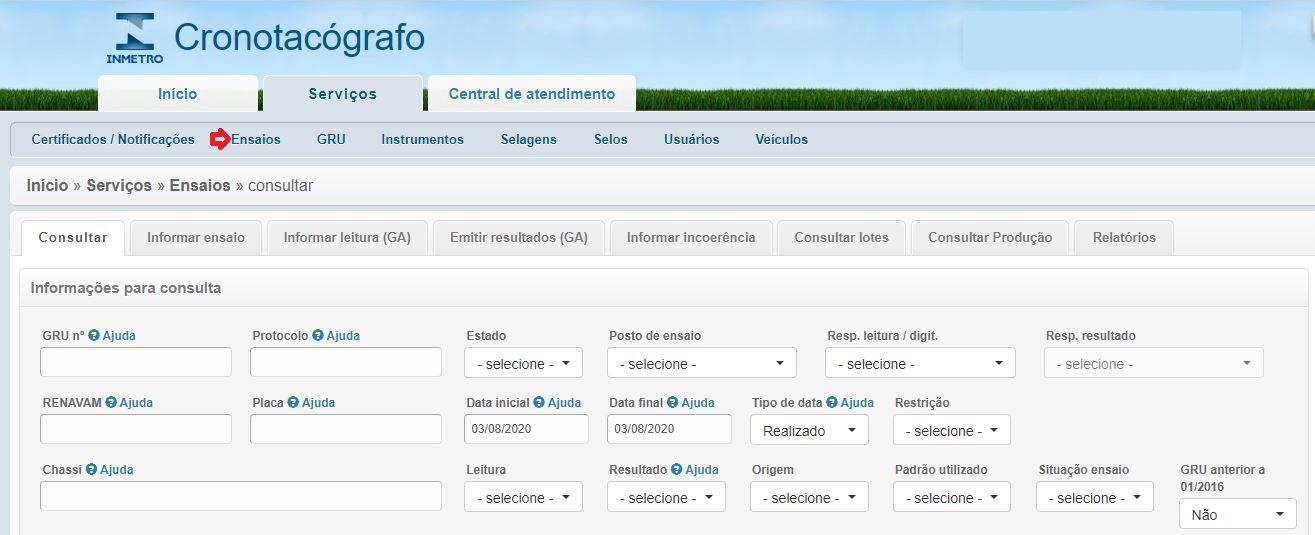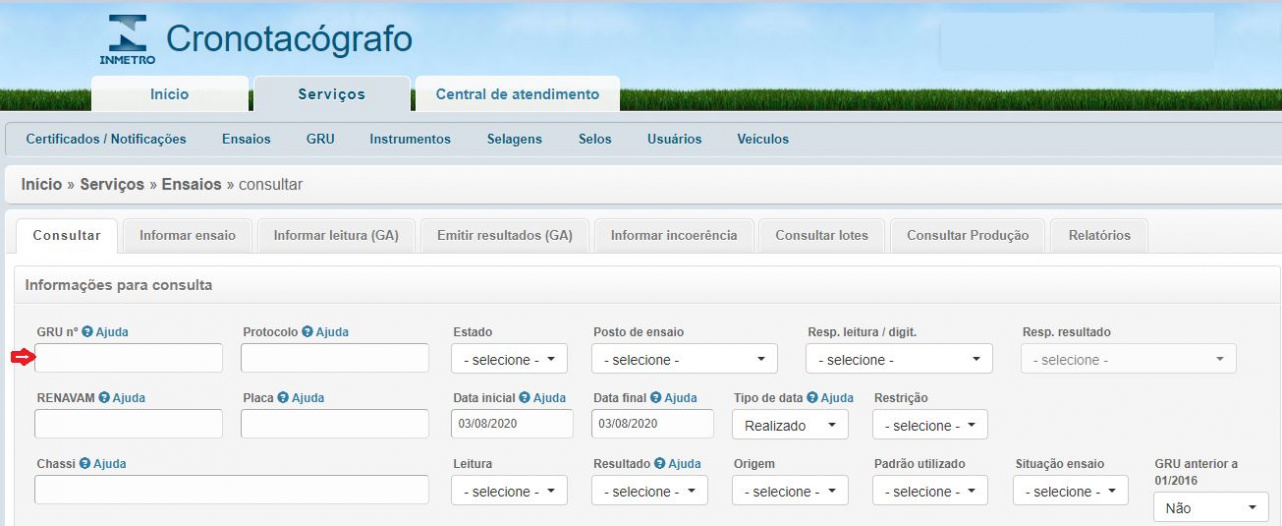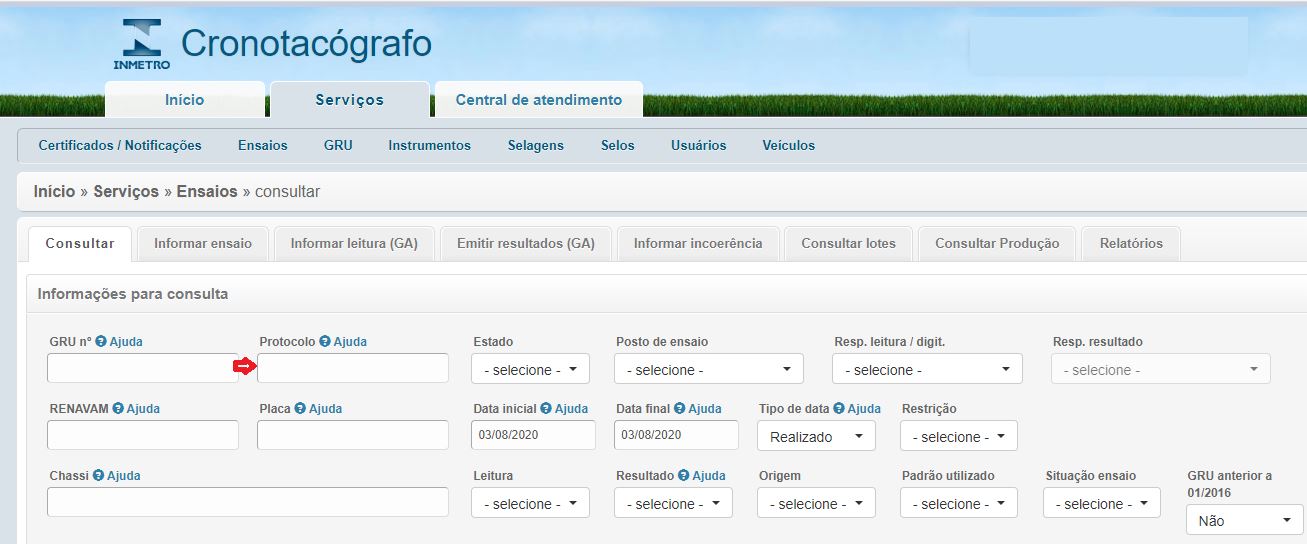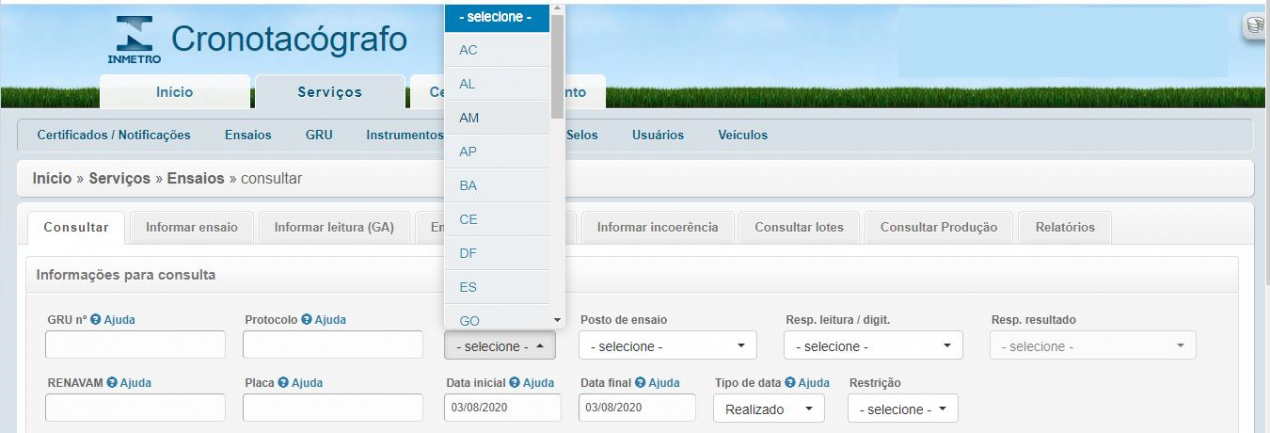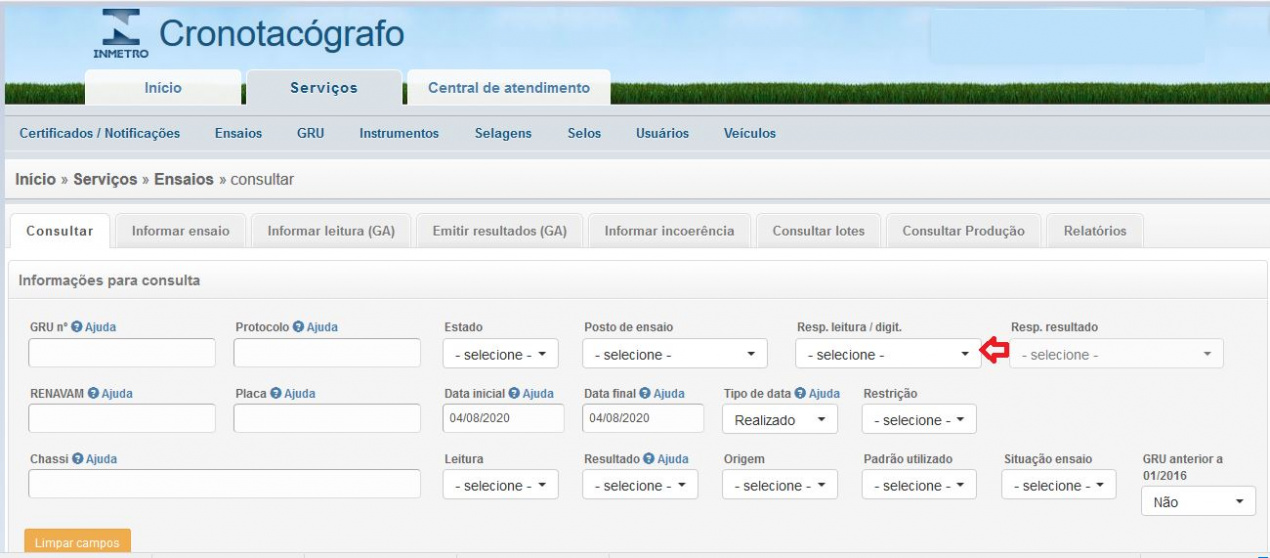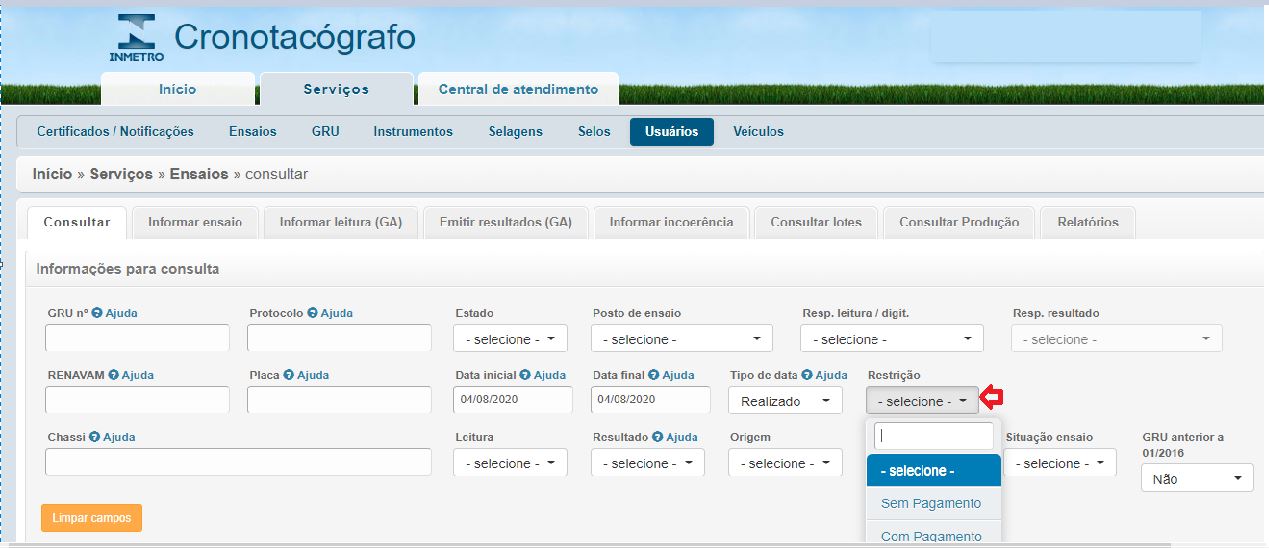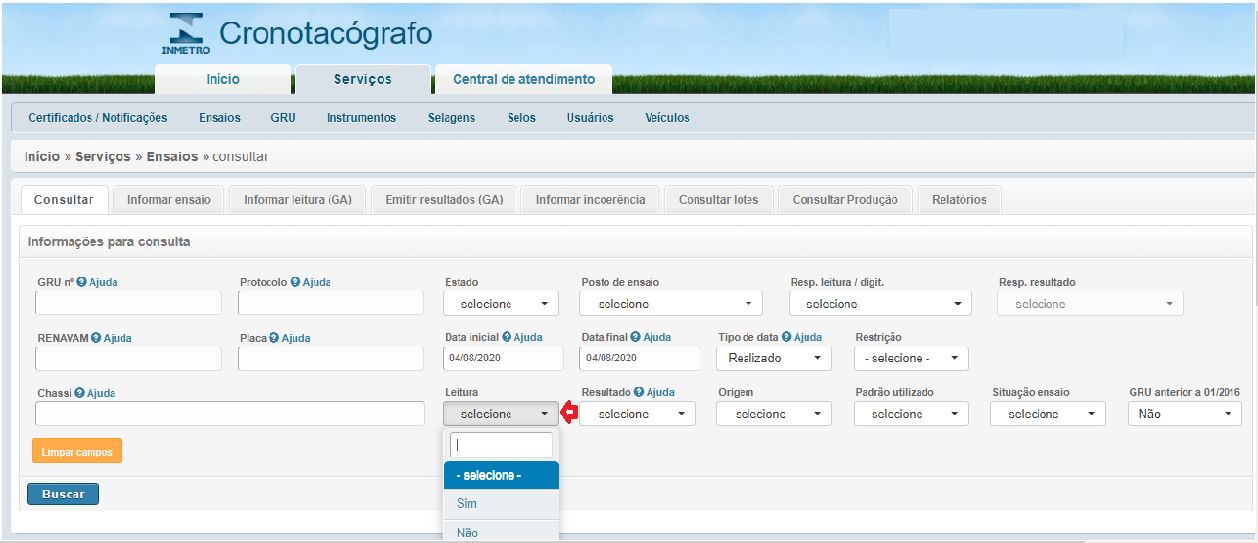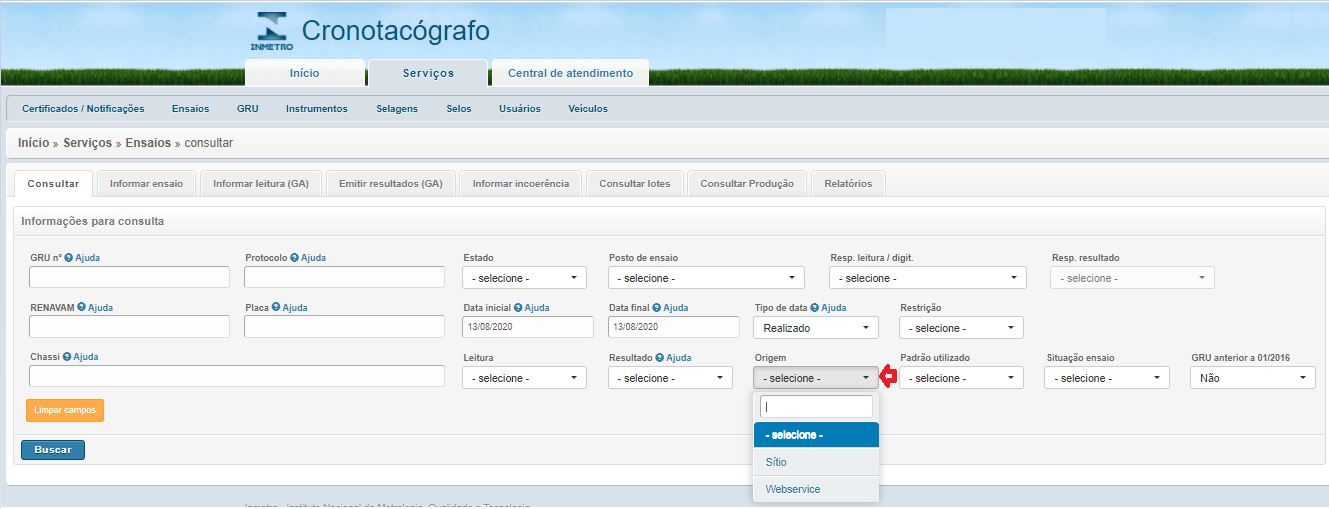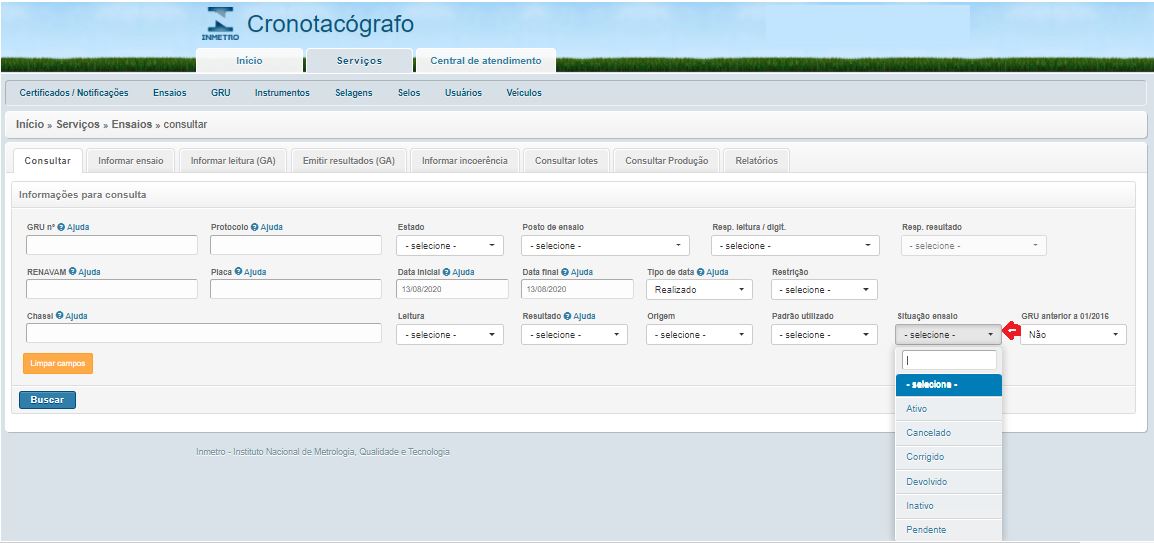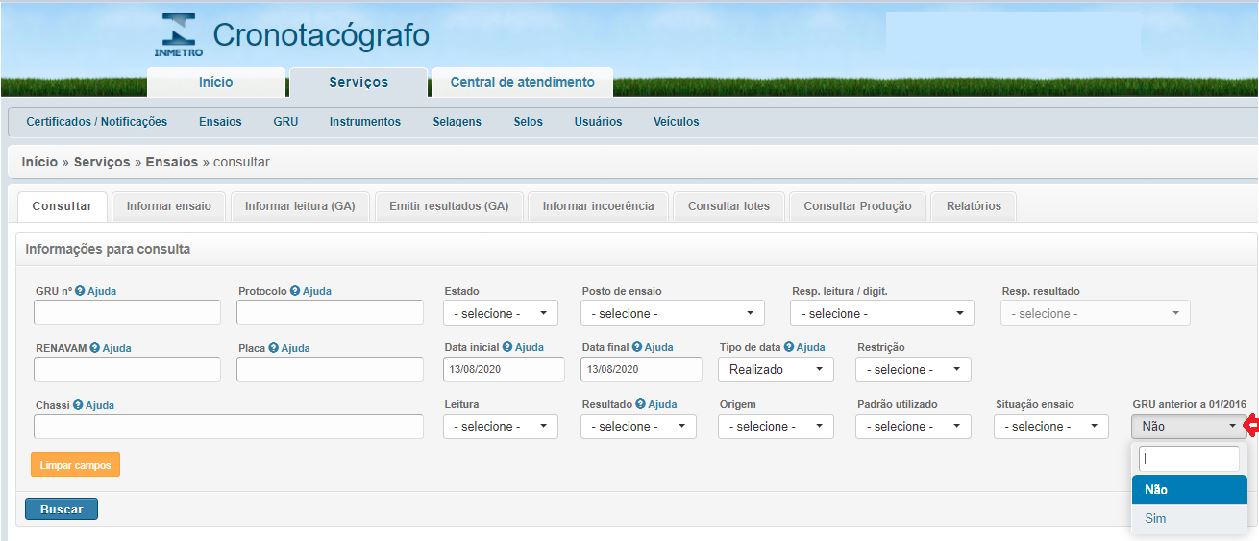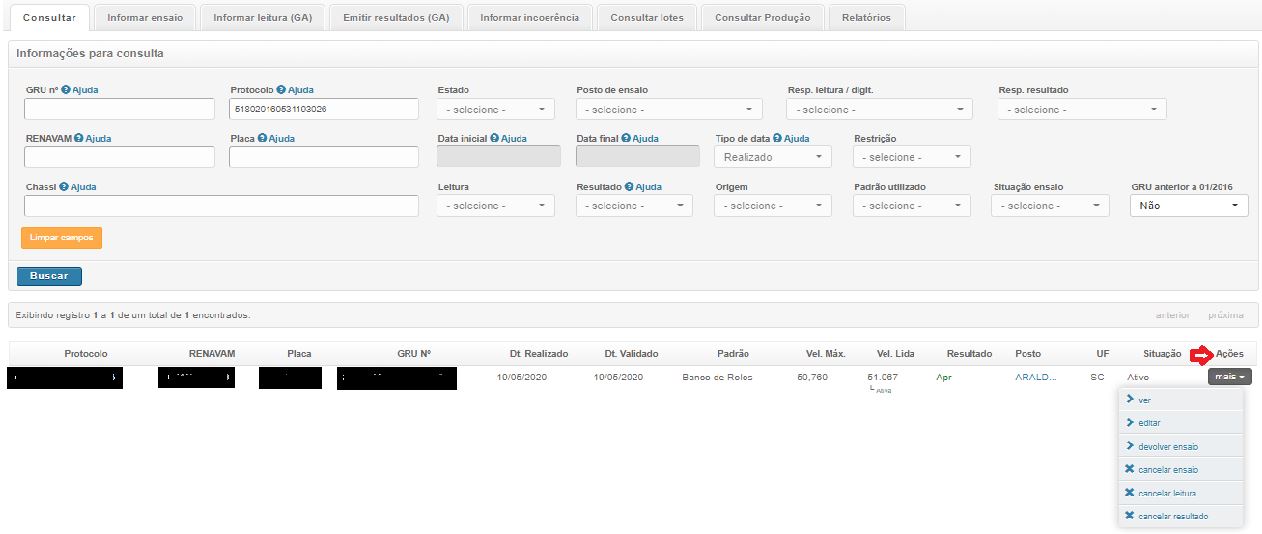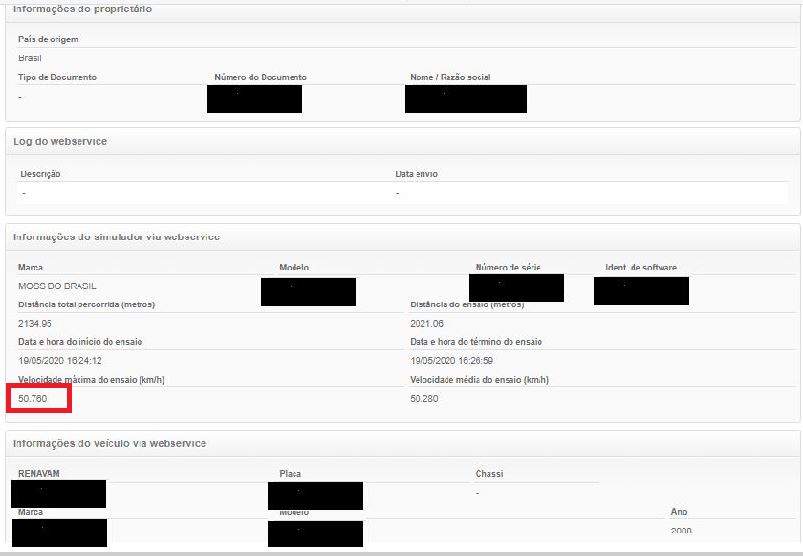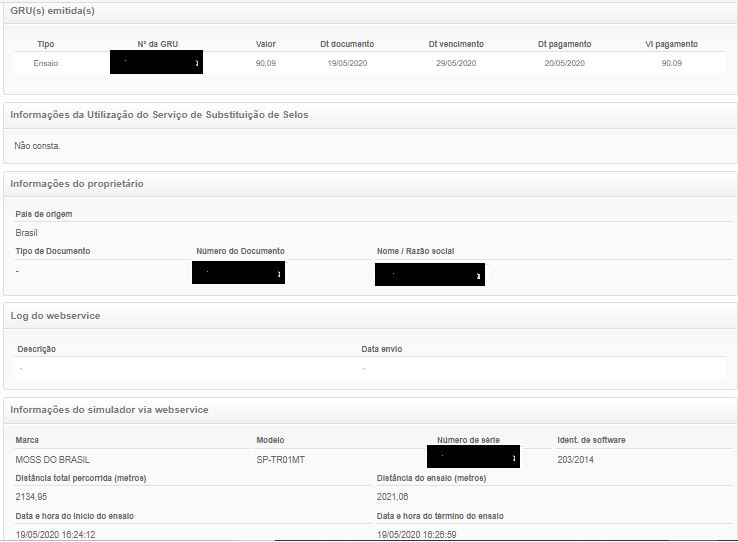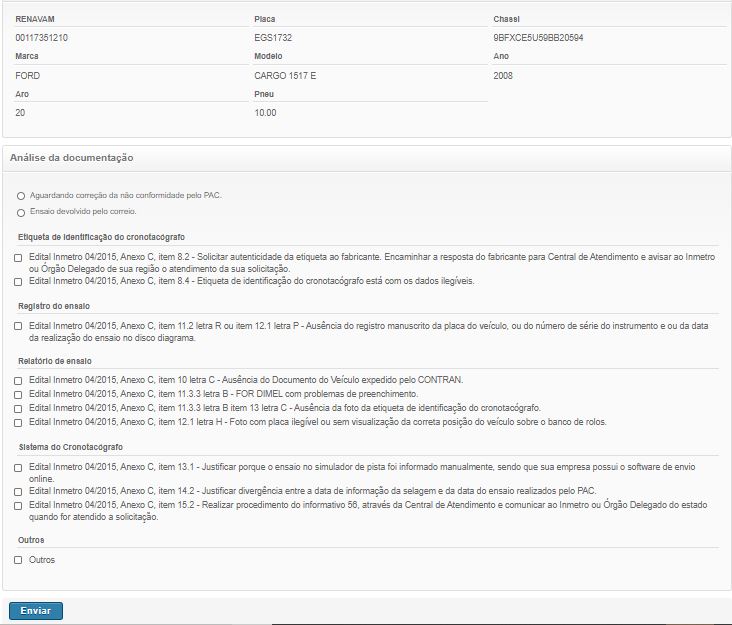1 - Ensaios
Consulta - Ensaio
- Para consultar informações sobre os ensaios basta clicar no icone "Ensaio".
- É obrigatório informar pelo menos um campo para fazer a consulta.
Consulta
1.GRU nº - número da Guia do Recolhimento da União
2.Protocolo - informar o número do protocolo.
3.RENAVAN - informar o RENAVAM do veículo.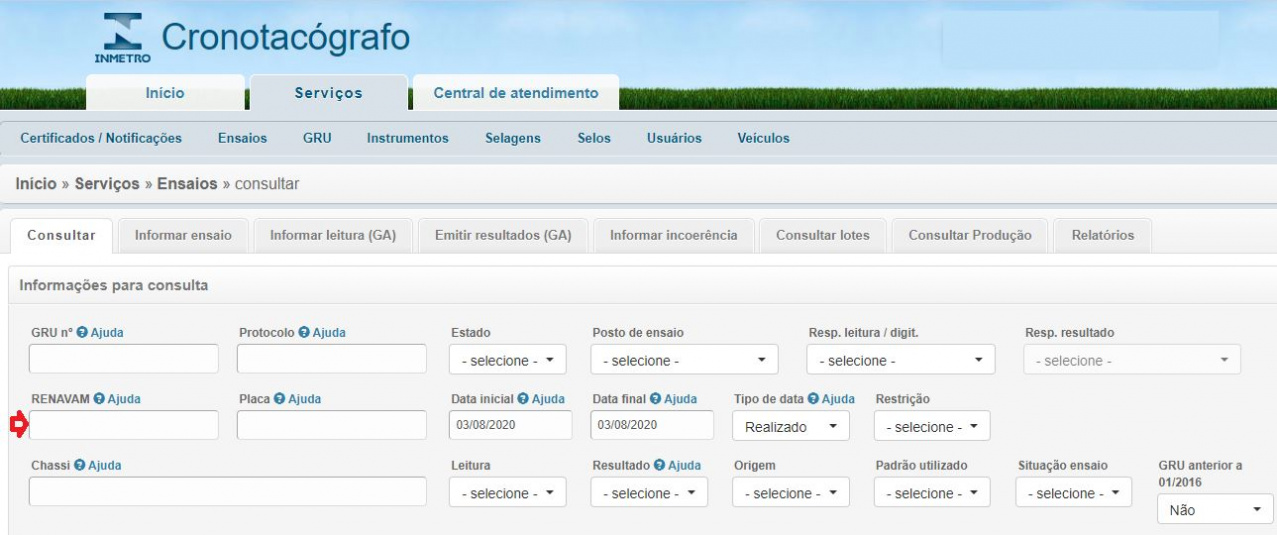
4.Placa - informar a placa do veículo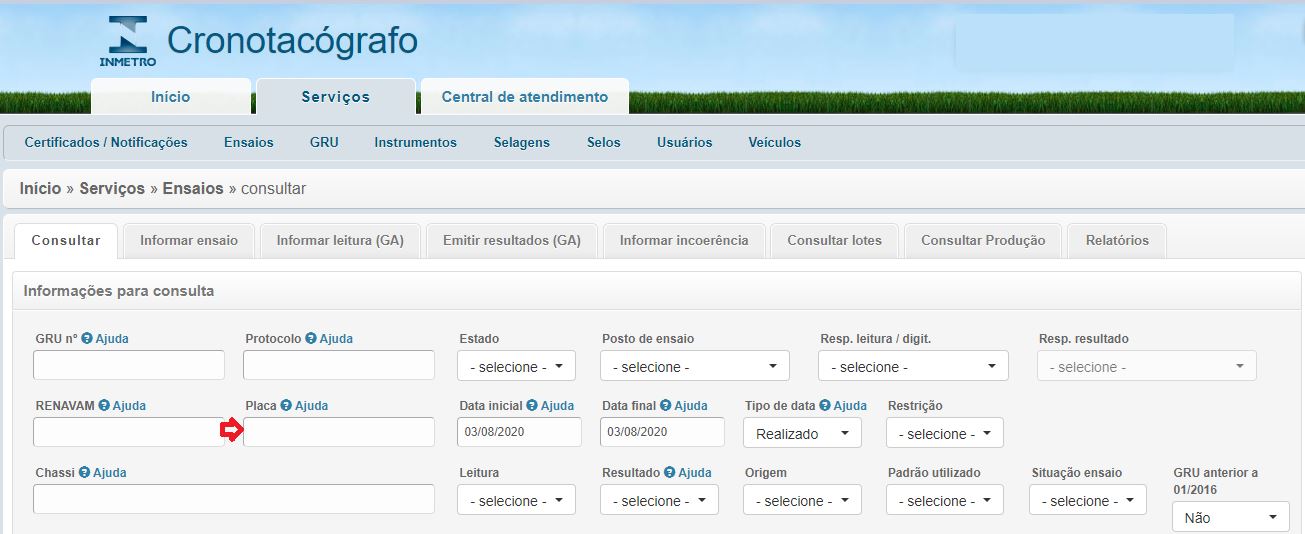
5.Chassi - informar o CHASSI do veículo.
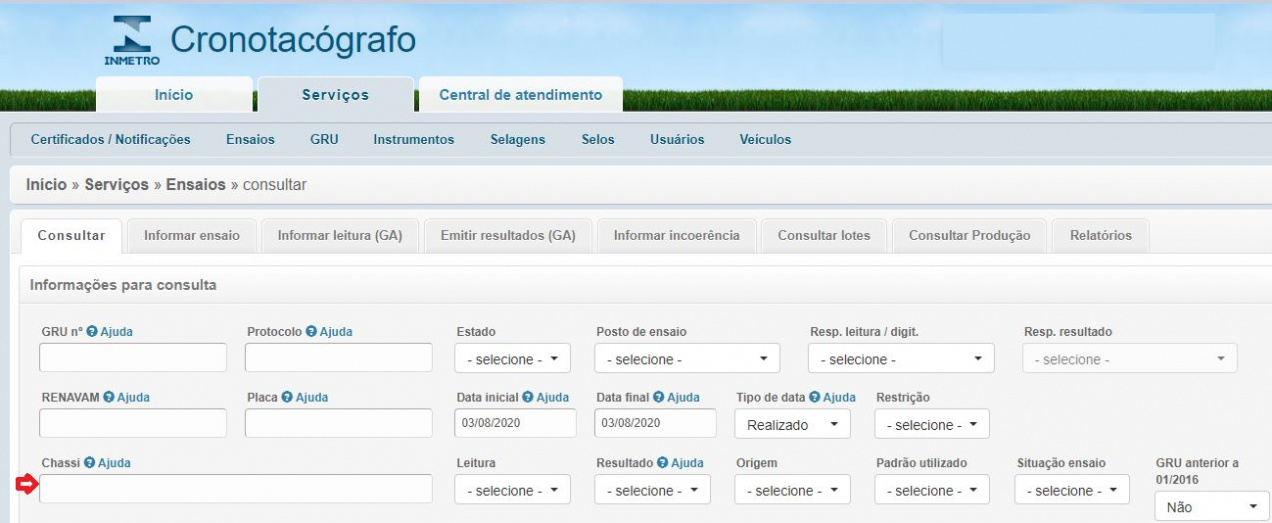
6.Estado - para selecionar o Estado basta clica na seta indicativa no campo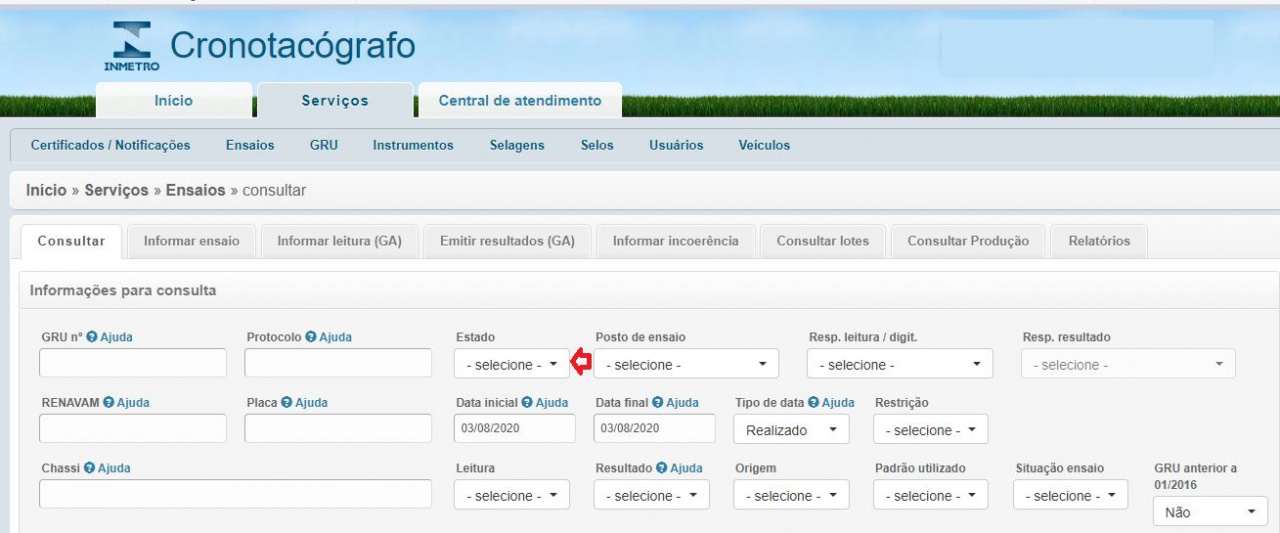
7.Posto de ensaio - selecionar o posto de ensaio.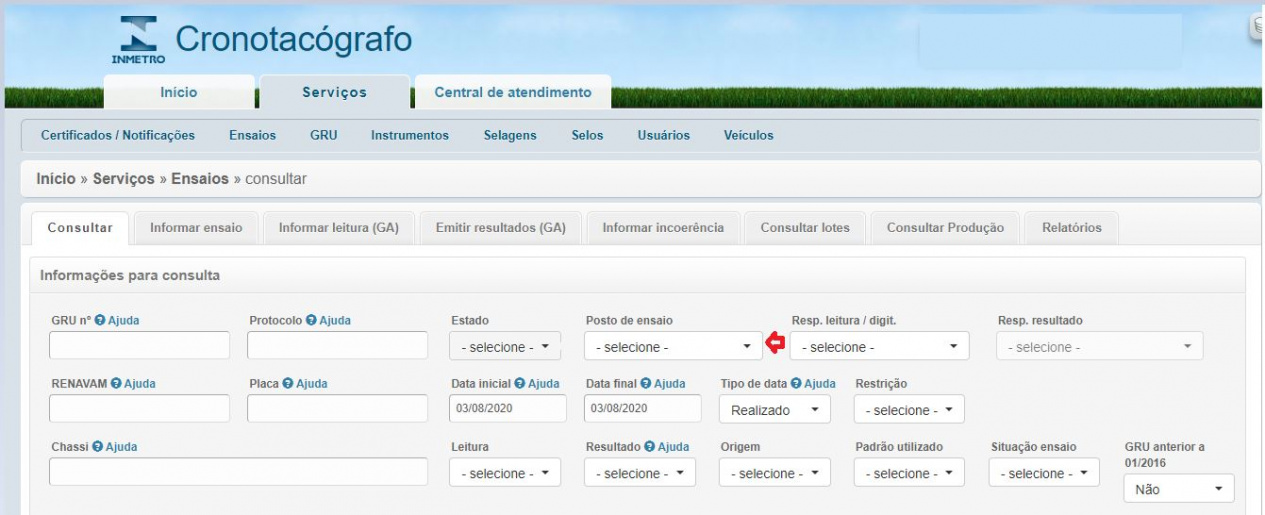
8. Resp. leitura/digit. - responsável pela leitura e digitação
Para selecionar basta clicar na seta indicativa no campo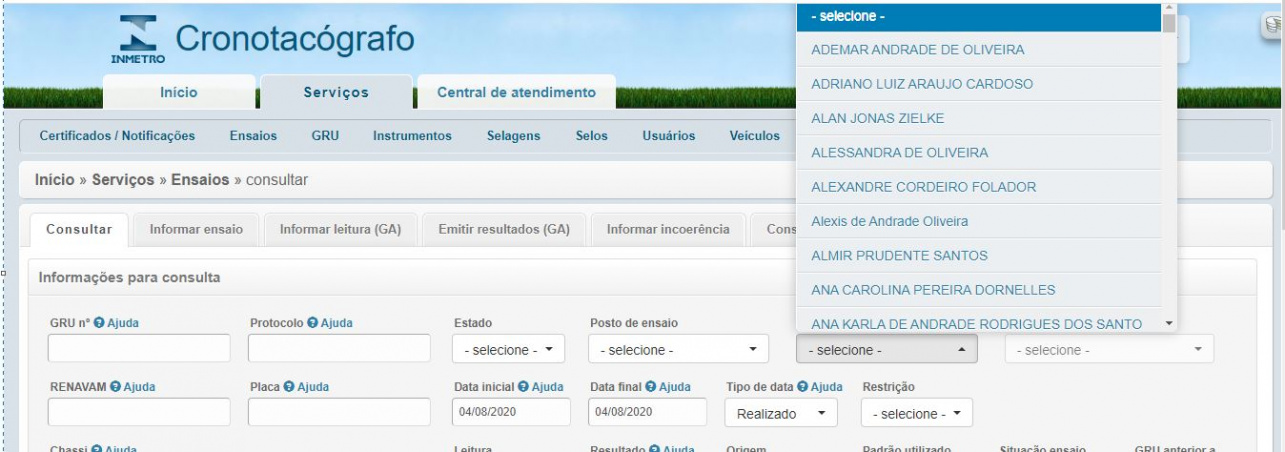
9.Resp Resultado - selecionar o responsável pelo resultado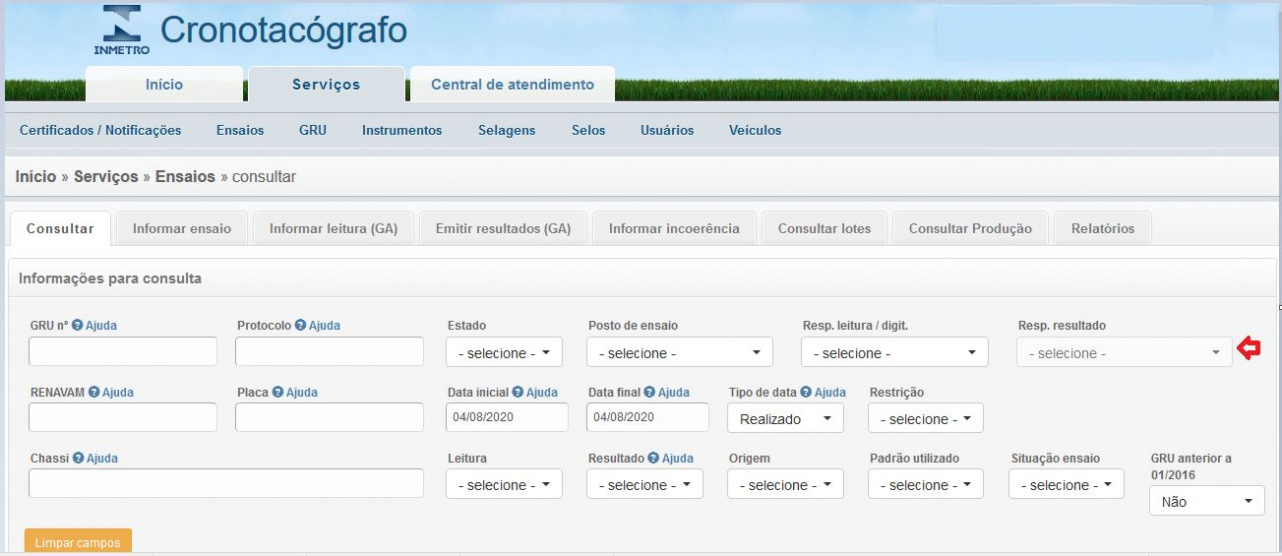
10.Data inicial - período entre data inicial do ensaio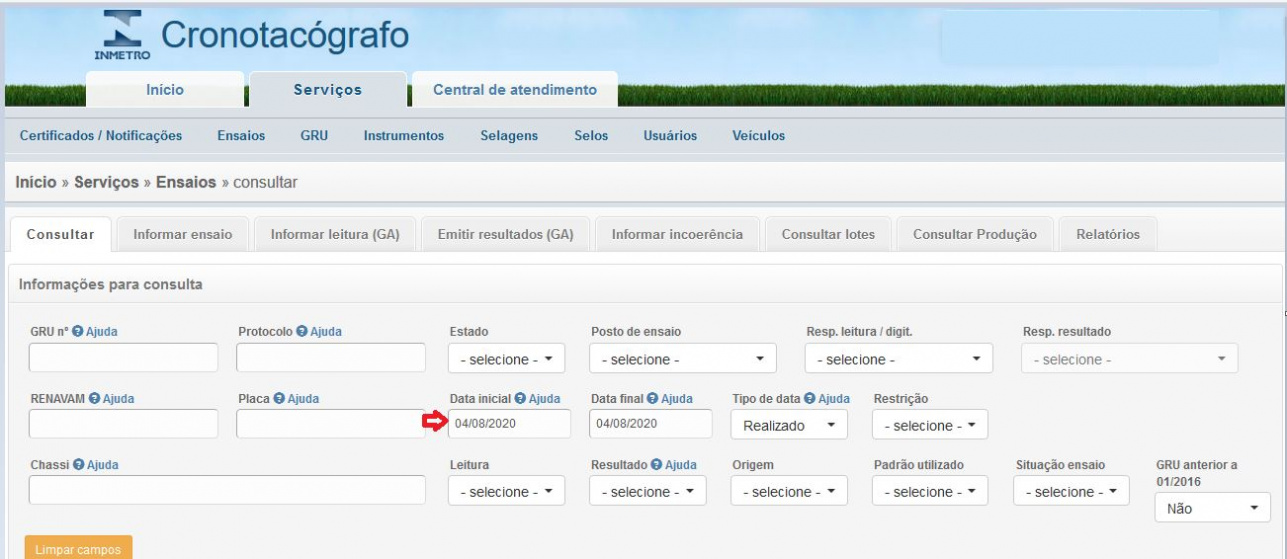
Importante: Esta data é referente ao ensaio é referente ao ensaio A data inicial e final só podem ser informadas numa faixa de 12 meses. Ex. Se selecionar 31/03/2020 a data máxima que poderá seleciona na data final é 31/03/2021.
11. Data final - periodo entre data final do ensaio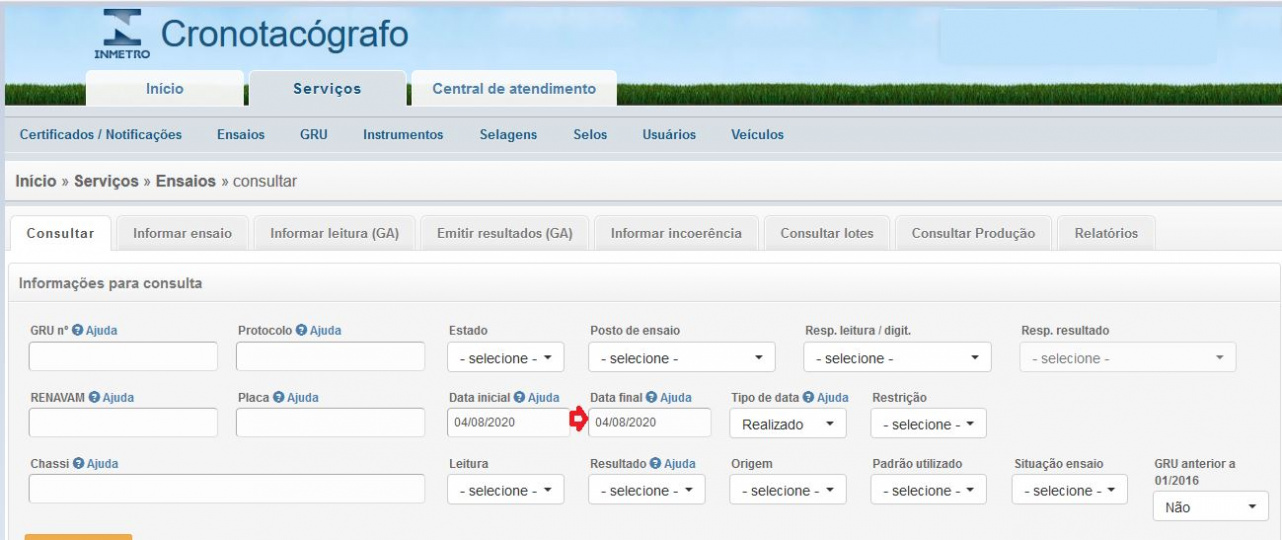
12.Tipo de data - selecionar a tipo de data que pode ser: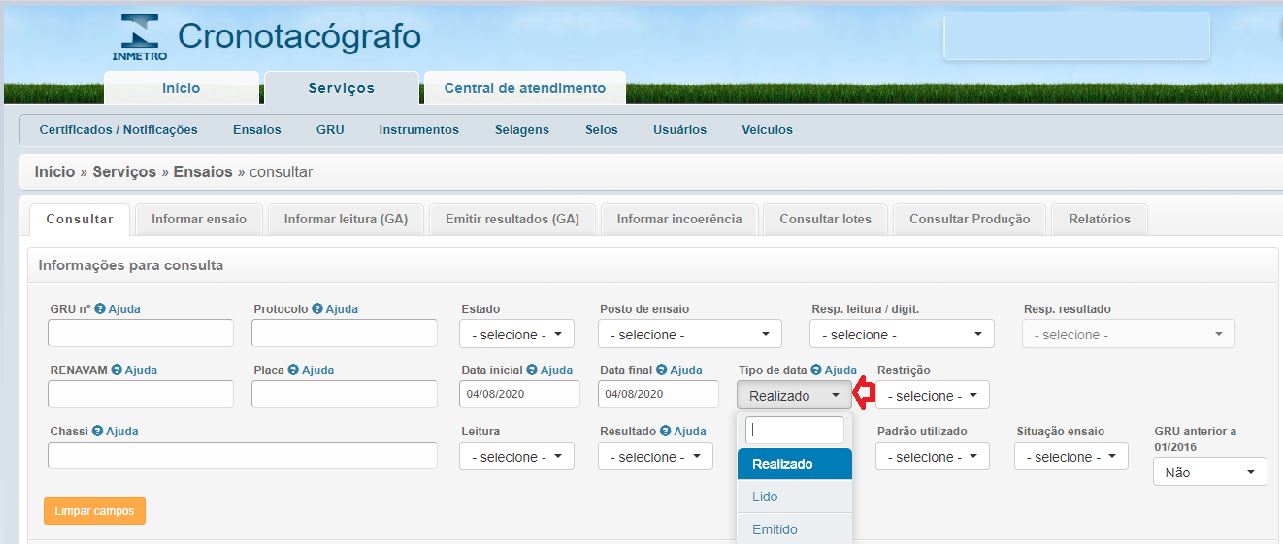
13.Restrição - informar se tem restrição que pode ser "Sem Pagamento" ou "Com Pagamento"
14.Leitura -
15. Resultado - selecionar o tipo de resultado que pode ser: 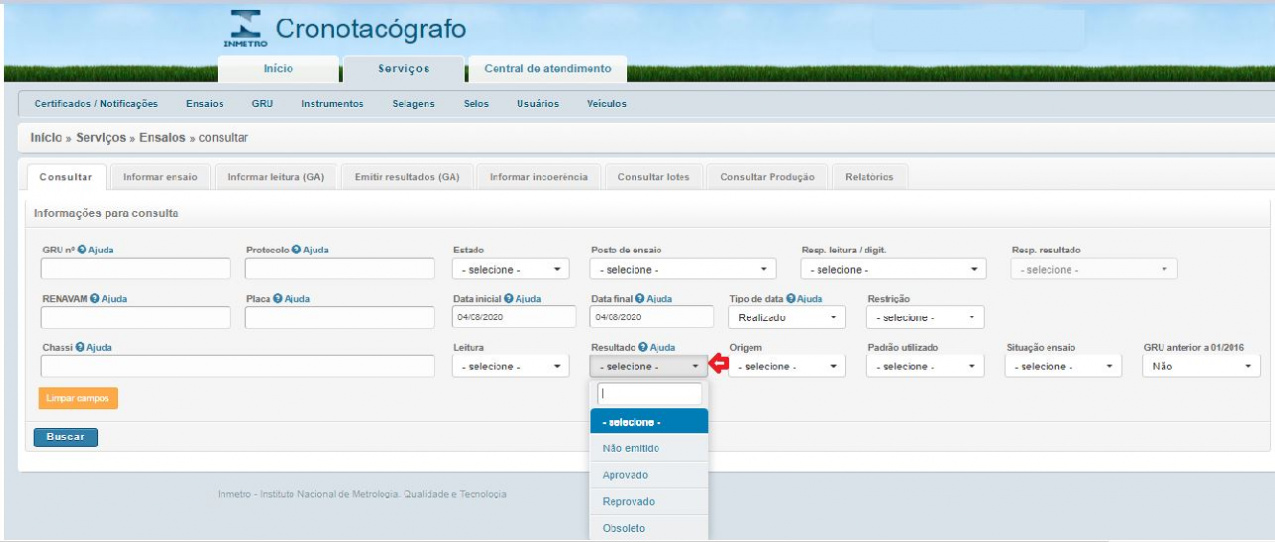
- Aprovado - emitido certificado final
- Reprovado - gerada notificação
- Obsoleto - cancelado o resultado
16. Origem - informar a origem do ensaio se é "Sitio" ou "Webservice".
17. Padrão utilizado - selecionar o padrão que foi utiizado para o ensaio.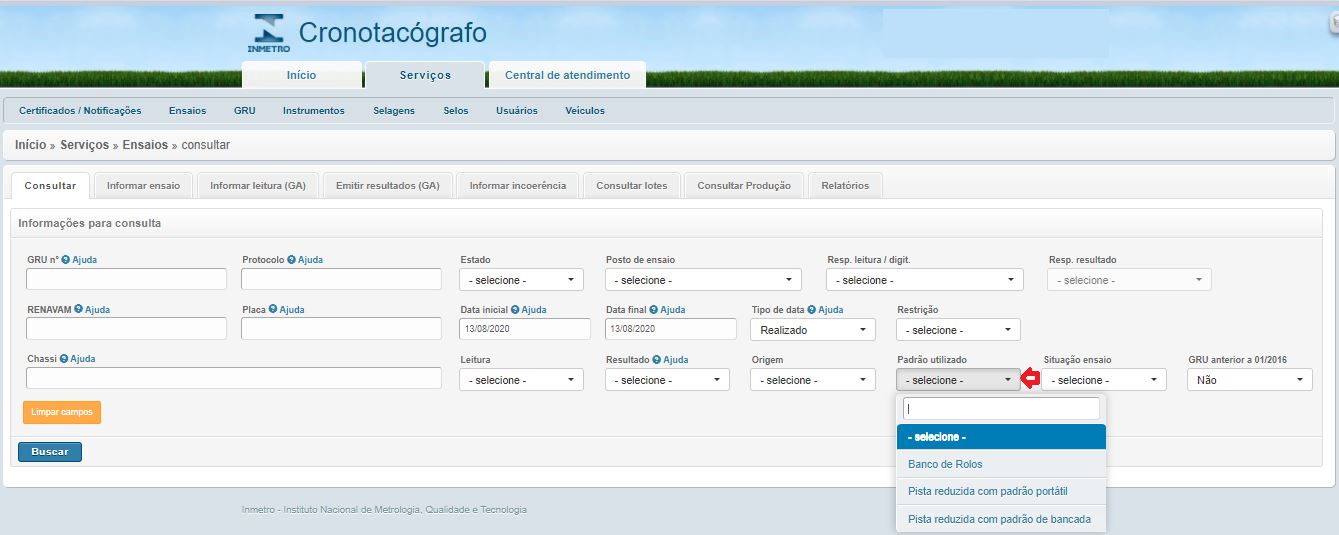
18.Situação ensaio - selecionar a situação do ensaio.
19. GRU anterior a 2016 - selecionar se é anterior a 2016
20.Buscar - depois de informado um ou mais parametros clica neste icone
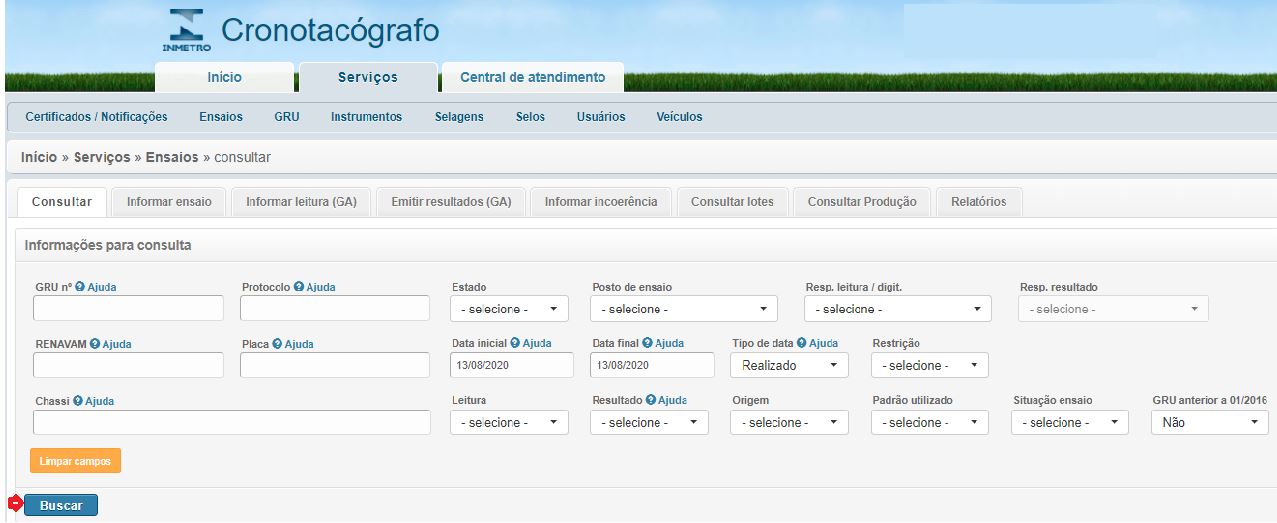
20,1 Ver - consultar informações do ensaio desde do proprietário, equipamento velocidades e resultado do proprio ensaior.
20.2. Editar -
20.3 - Devolver ensaio
Na tela de cancelamento será preciso selecionar um dos campos:
- Aguardando correção da não conformidade pelo PAC.
- Ensaio devolvido pelo correio.
Alem destas duas opções poderá selecionar se a Etiqueta de identificação do cronotacógrafo ou Registro do ensaio ou Relatório de ensaio ou Sistema do Cronotacógrafo ou Outros, a imagem 1 mostra a tela de devolução de ensaio
- Como consultar um ensaio?
- Como transmitir o ensaio manualmente?
- Como transmitir um ensaio via webservice?
- Como visualizar os dados do ensaio?
- Como informar a leitura de um ensaio?
- Como emitir um resultado de ensaio?
- Como devolver o ensaio?
- Como editar o ensaio?
- Como cancelar a devolução de um ensaio?
- Como cancelar um ensaio?
- Como cancelar uma leitura?
- Como cancelar um resultado?